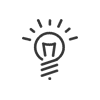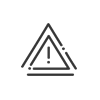Exploitation de la zone des ressources
Il permet de visualiser l'ensemble des informations représentées dans le planning pour le salarié choisi. Lorsque plusieurs affectations sont saisies dans une même cellule, une seule de ces informations est visible (horaire, absence ou activité). Pour accéder aux autres informations, vous pouvez agrandir la cellule en cliquant sur l’icône ![]() . Un clic sur la même icône permet de ramener la cellule à sa taille initiale. Il est également possible d’élargir les informations de tous les salariés en même temps en utilisant l’icône située en tête de colonne
. Un clic sur la même icône permet de ramener la cellule à sa taille initiale. Il est également possible d’élargir les informations de tous les salariés en même temps en utilisant l’icône située en tête de colonne ![]() .
.
Il est également possible d’effectuer un tri par ordre croissant ou décroissant des informations contenues dans les colonnes, en cliquant sur le libellé correspondant.
Vous avez également la possibilité de trier les salariés par colonnes croisées. Par exemple vous pouvez trier les salariés par horaire ![]() puis par emploi
puis par emploi ![]() et enfin par nom
et enfin par nom ![]() . Pour cela, vous devez cliquer sur le libellé de la colonne Horaire, puis sur celui de la colonne Emploi, en maintenant appuyées les touches du clavier Ctrl-Shift. Faites de même pour la colonne Nom. L’ordre des éléments servant au tri est matérialisé par les numéros.
. Pour cela, vous devez cliquer sur le libellé de la colonne Horaire, puis sur celui de la colonne Emploi, en maintenant appuyées les touches du clavier Ctrl-Shift. Faites de même pour la colonne Nom. L’ordre des éléments servant au tri est matérialisé par les numéros.
|
Vous pouvez définir ce tri par défaut lorsque vous configurez votre personnalisation. |
Quand vous affichez une colonne de tri spécifique, vous pouvez saisir librement des critères de tri dans une colonne qui s’ajoute alors à la personnalisation.
|
Les tris choisis sont enregistrés et repris lors de votre prochaine réouverture du planning. |
|
Les tris réalisés à l'écran ne sont pas répercutés sur les éditions liées au planning. |
Un double-clic sur une personne ouvre sa fiche salarié. En fonction de vos droits utilisateurs, vous pouvez y apporter des modifications. Vous y trouvez par exemple la synthèse et les emplois et compétences
|
Pour indiquer les Postes prioritaires et/ou non autorisés pour ce salarié, il faire un clic droit sur le salarié dans la liste Informations de planification. Ces derniers serviront pour l'affectation automatique. |
Voir aussi :